Excel地圖繪製疫情分布情況
用Excel圖表呈現疫情分布圖
近日來由於新冠肺炎疫情使得全球人心惶惶,在此先祝福大家平安順心。對於關心疫情現況的人,我們可以善用網路找到目前疫情的動態資訊,另外也可以透過圖表掌握全球各國的感染狀況,有學員問我:
可以用Excel從網頁中以地圖的方式來呈現的圖表資訊嗎?
這篇文章便是分享如何用Excel地圖的方式繪製全球新冠肺炎疫情的分布圖。
Excel 2013之後提供了Power Map這套地理空間視覺效果增益集,之後的Office版本包含Office 365,都可以直接在[插入]功能表中找到[地圖]或是[3D地圖]這項功能。
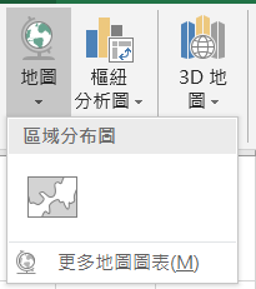
因此,只要有數據資料我們便可以很快的以地圖方式呈現圖表資訊
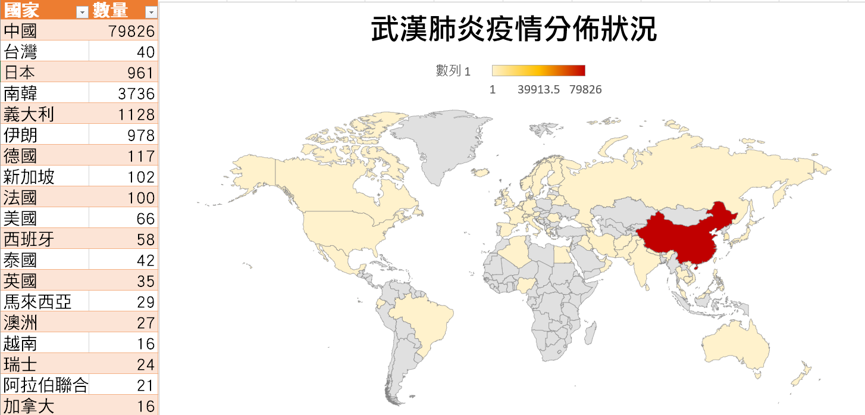
另外在呈現地圖格式上,由於中國疫情嚴重數量過大,相對的,在圖表上如果以預設方式呈現,將導致其他國家數值無法清楚的以顏色區分,透過[數列色彩]重新設定超過多少的數字便進行顏色的格式化設定,如此才能清楚的區分其他國家的現況。
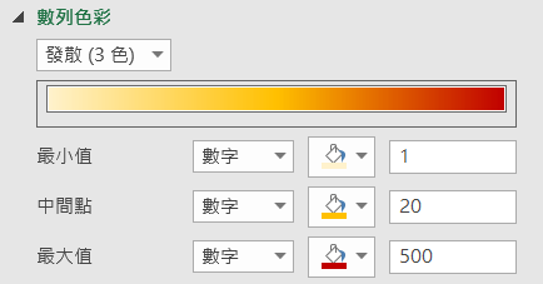
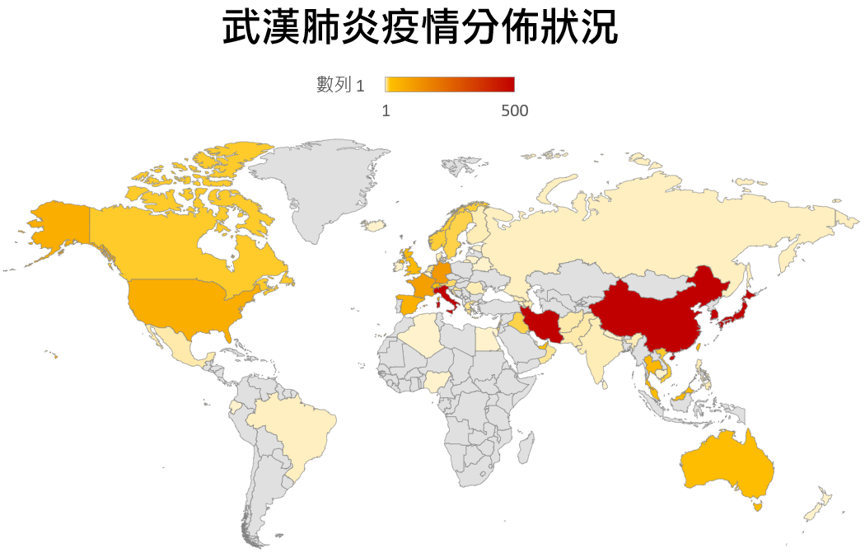
資料輸入用Excel 以動態方式連結網頁表格
接下來是資料的輸入,筆者原來的做法是由網頁中找到資料後一筆一筆輸入,但真的好累…
其實如果有一個表格版的網頁,便可以讓Excel 以動態方式連結網頁表格,接著只要網頁更新,Excel的資料便會自動連動,只可惜截稿前我還沒找到這樣的網頁…
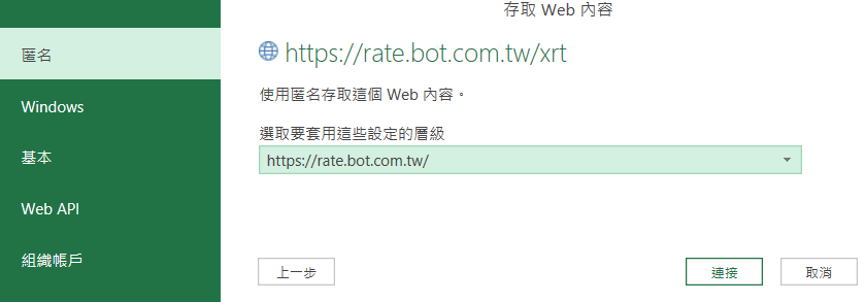
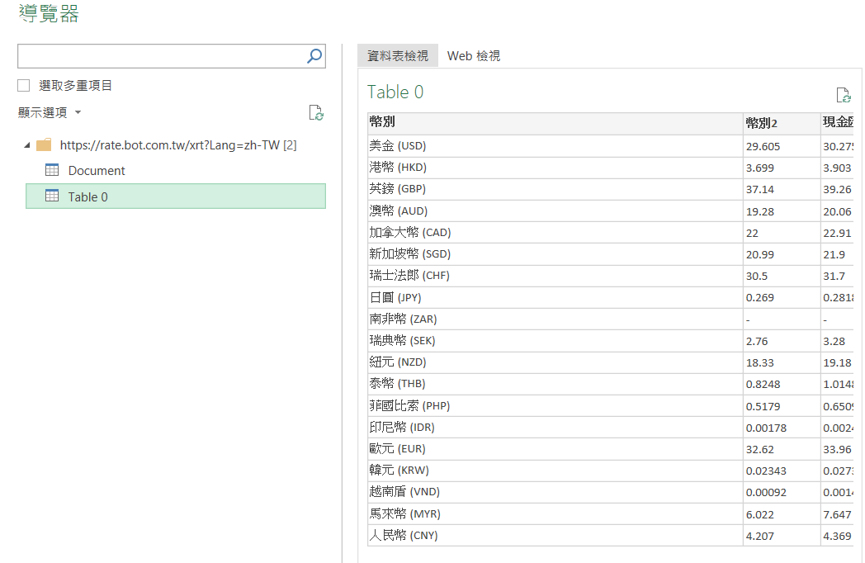
我透過搜尋的方式找到下列的網頁,資料是2020-03-02
https://news.ltn.com.tw/news/world/breakingnews/3084522
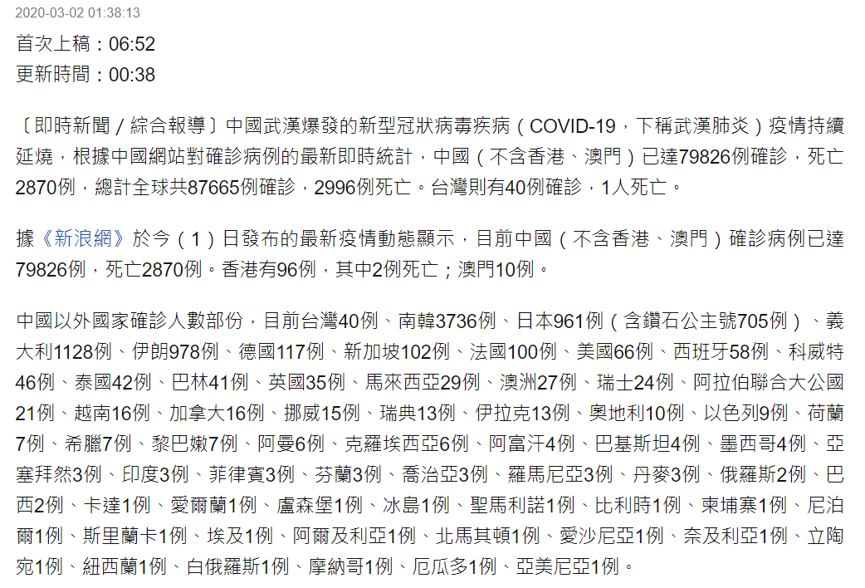
該網頁的資料,從義大利開始,資料出現規則,因此,便可以用Excel 的分割功能進行資料拆分,以義大利為例,我需要的資料規則如下,因此,可以用分割資料的方式刪除“例”以及“、”
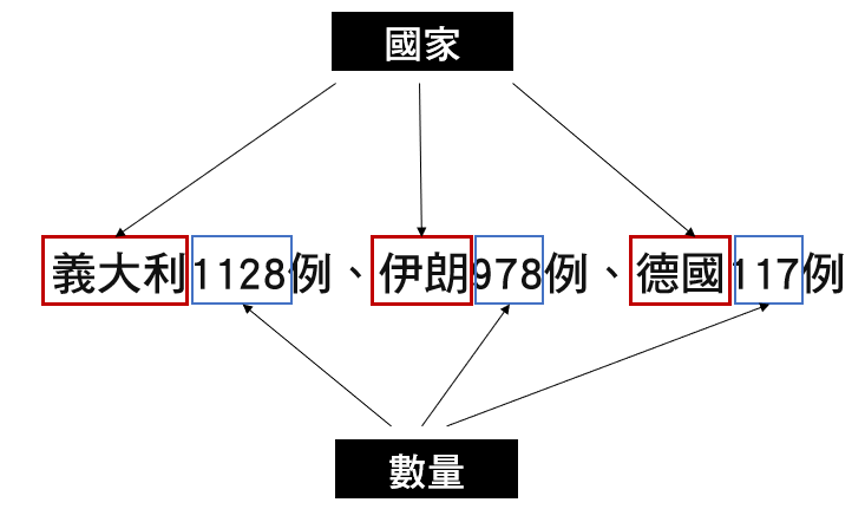
由於資料是一行文字,所以需要透過Power Query將資料轉換為一筆一筆的資料,首先,我先將資料匯入Power Query中

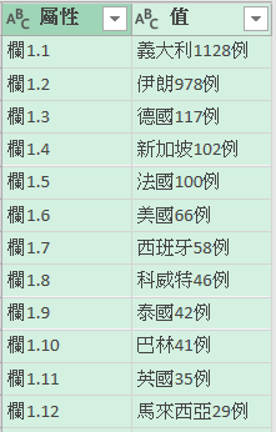
接著再透過[分割資料行]取得我要的資料包含了:國家以及數量,可透過撰寫M 語言快速獲得“國家”這個欄位資訊,語法如下:
=Table.AddColumn(取消資料行樞紐, “國家”, each Text.Remove([值],{“0″..”9″,”例”}))
而“數量”的語法則為:
= Table.AddColumn(已新增自訂, “數量”, each Text.Select([值],{“0”..”9″}))
最終成果為:
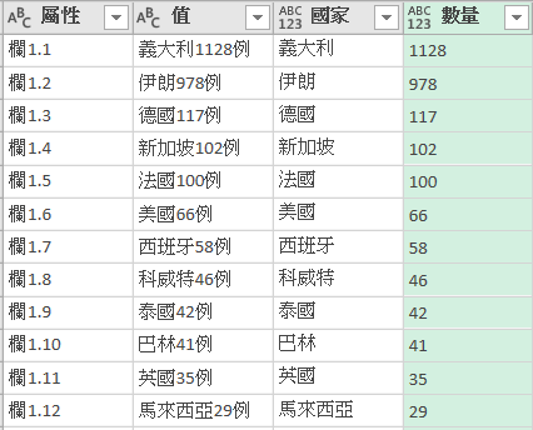
最後,只保留“國家”與“數量”,再匯入到Excel 中即可,由於中國的資料並不在這行文字中因此需要自行輸入,而日本因為多了(含鑽石公主號705例)也需要自行輸入,最終的報表如下,其中,日本之後的資料可以動態與網頁連動。
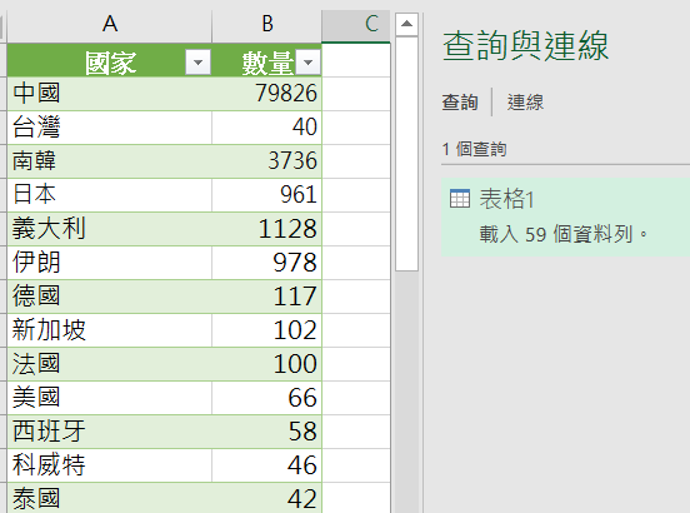
點選表格資料,再選擇[插入]中的[地圖],便可以做出新冠肺炎疫情的全球分佈地圖了!
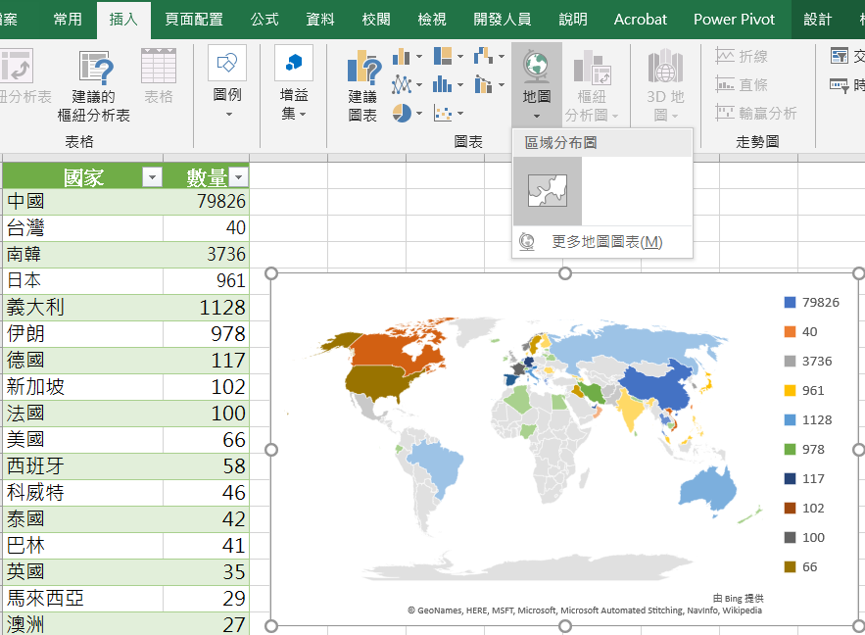
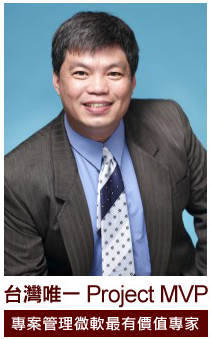
作者:游振昌
●專案管理顧問有限公司 執行長
●中華國際專案經理人協會 理事長
●Project Club 發起人暨資深顧問



